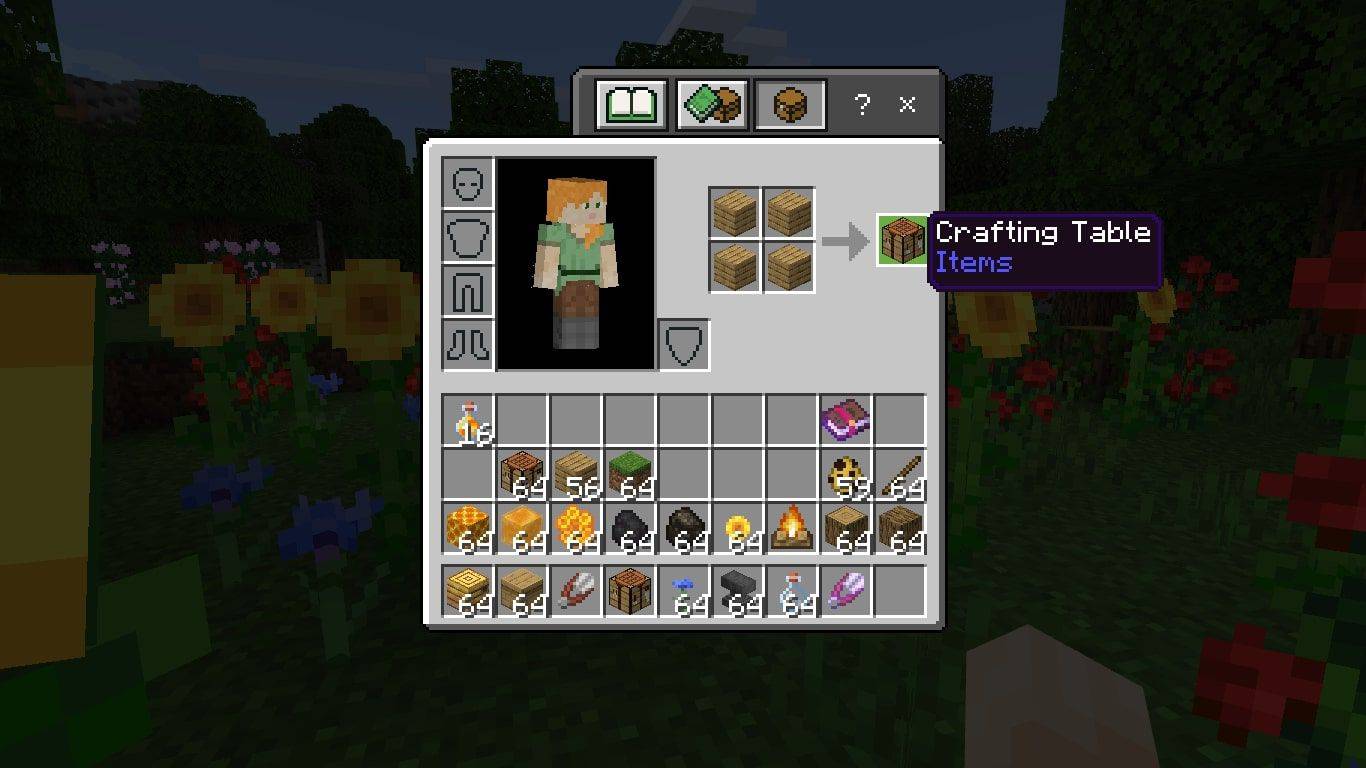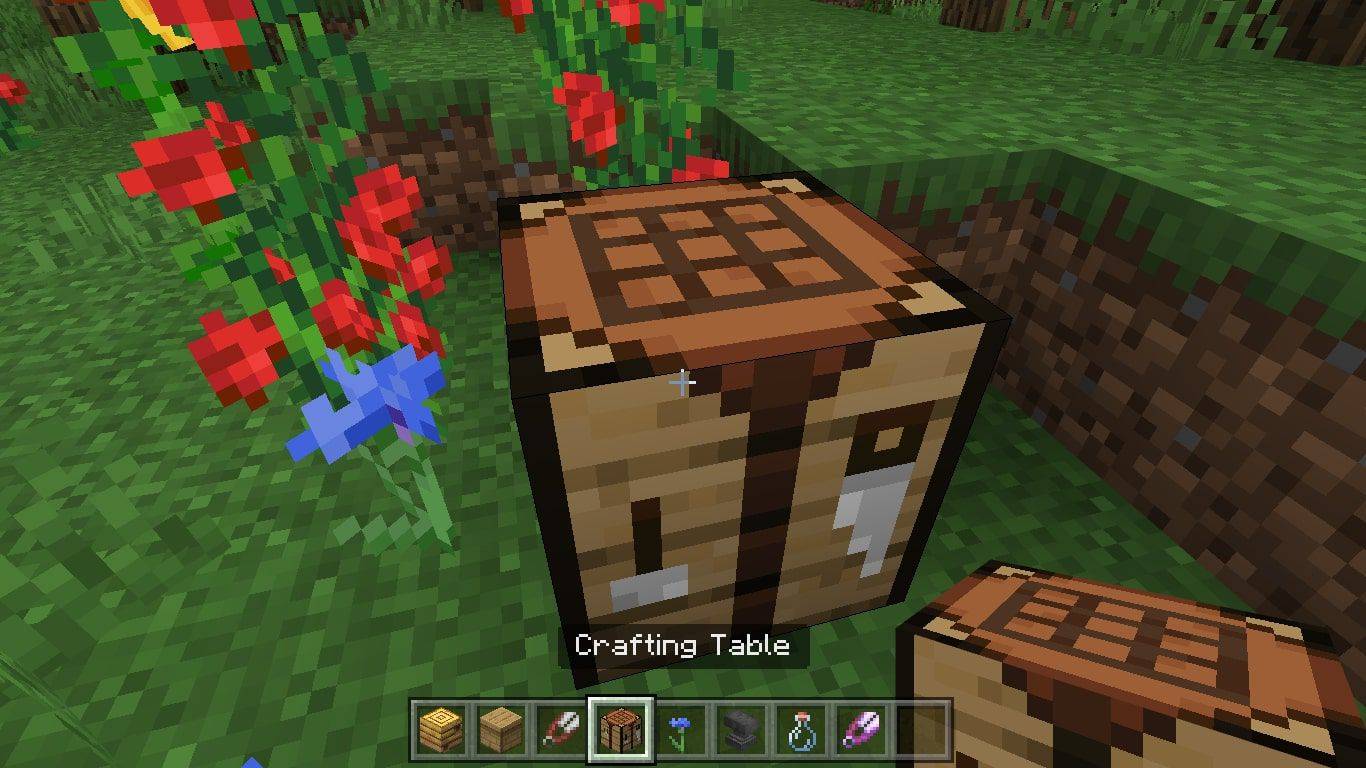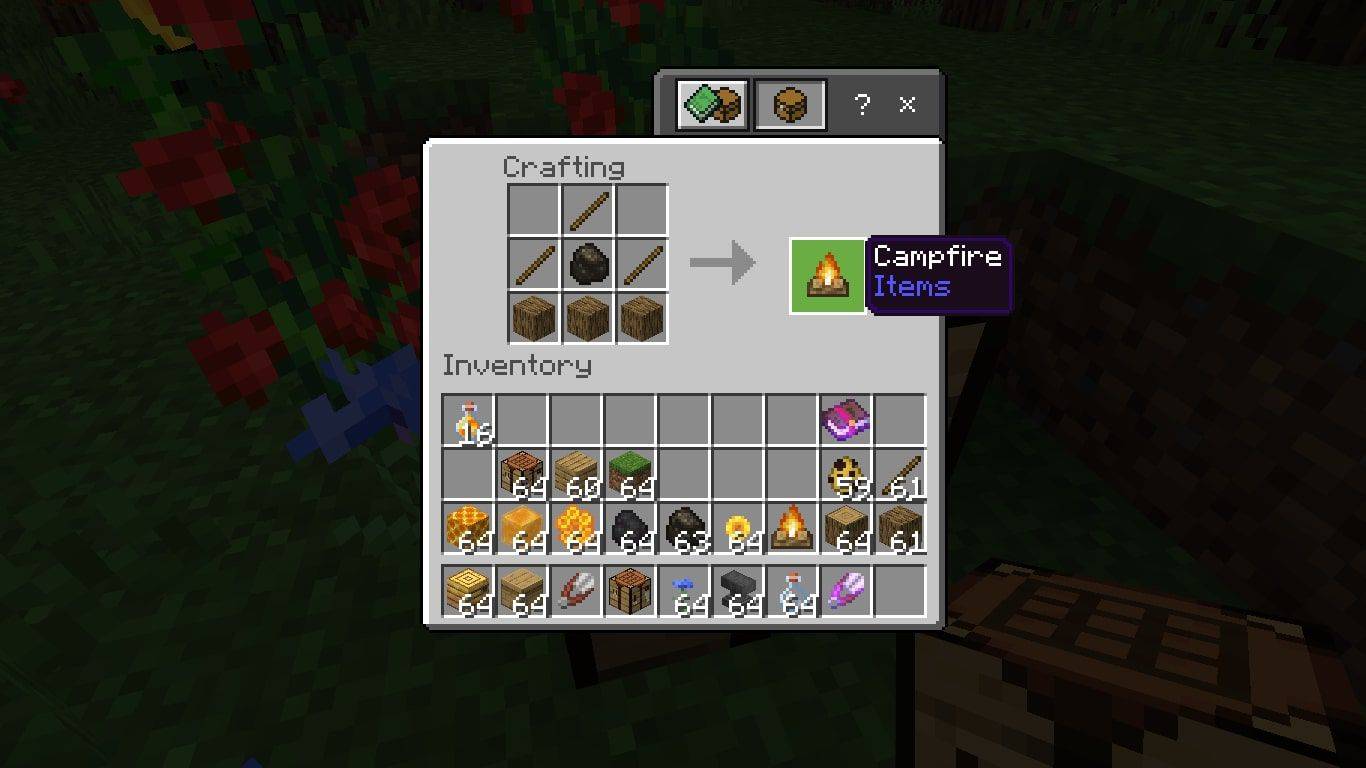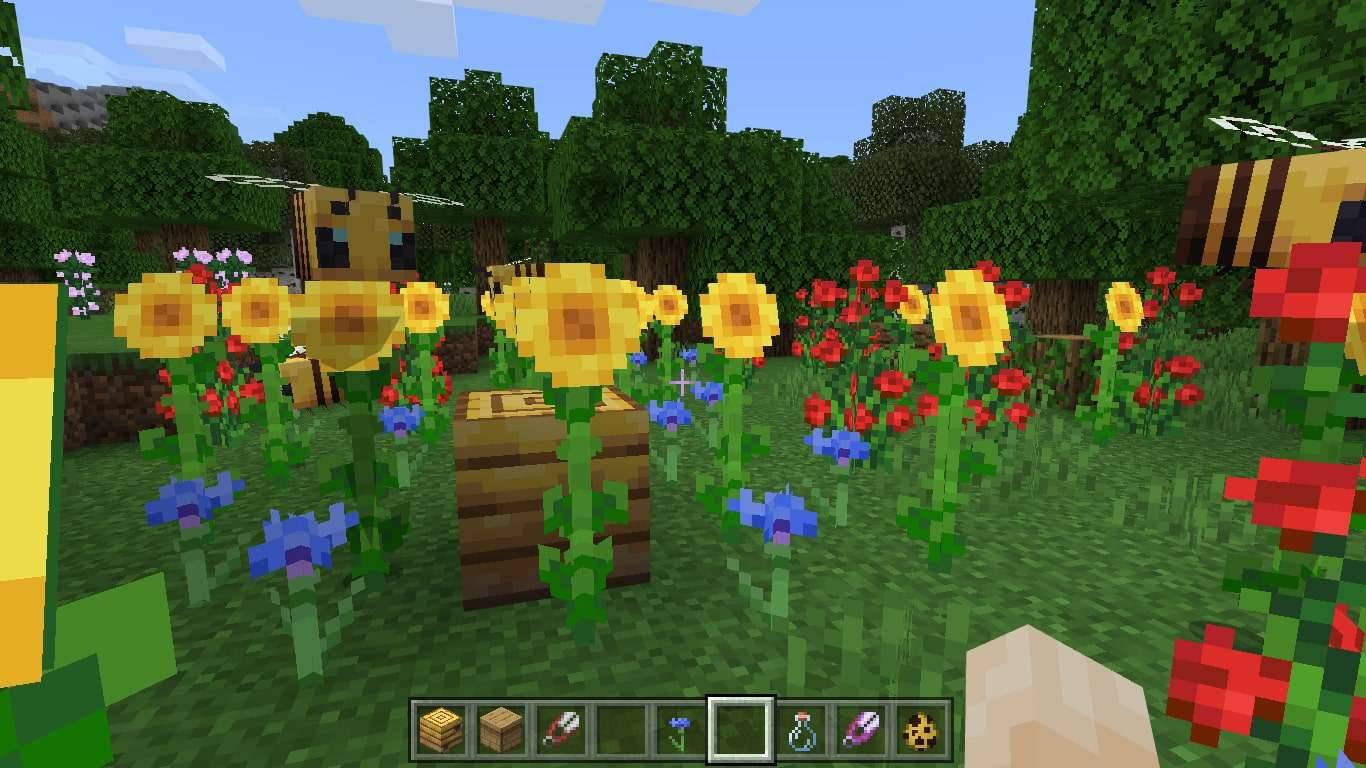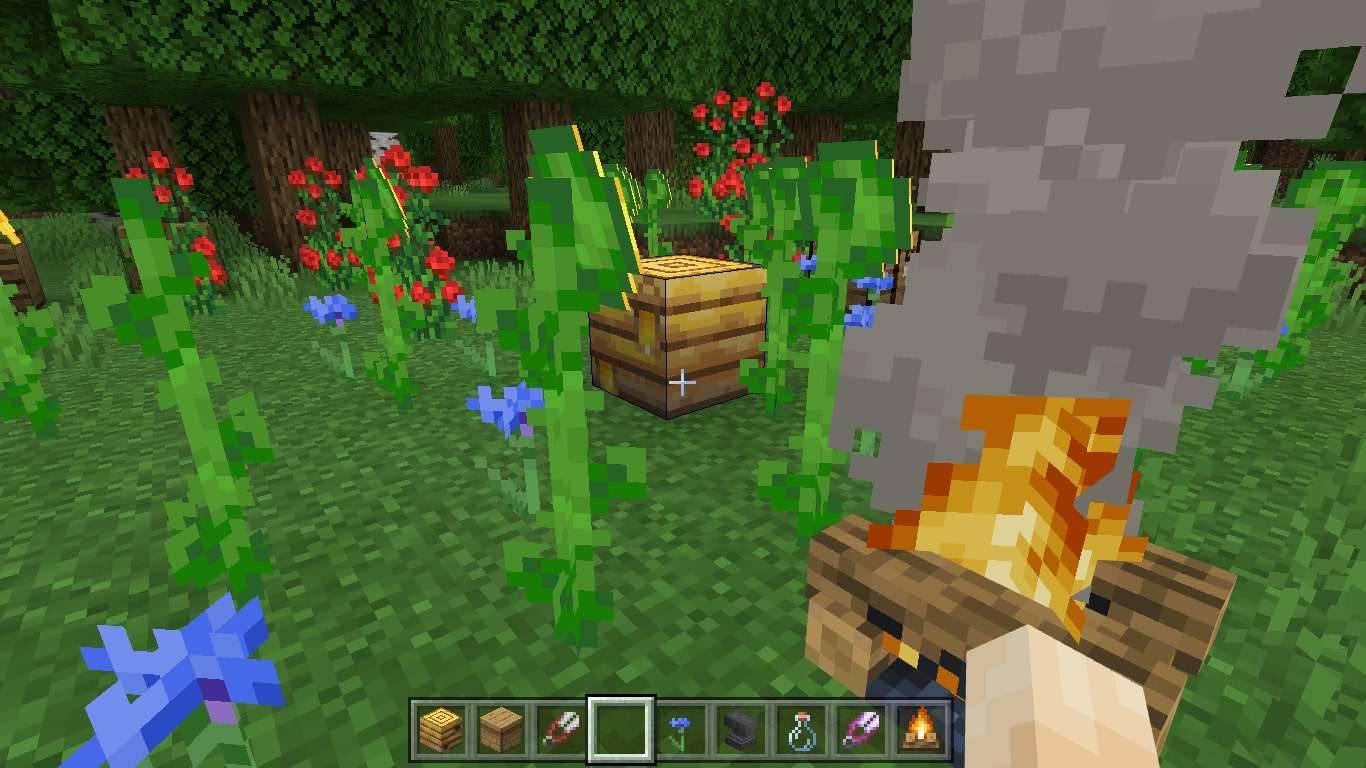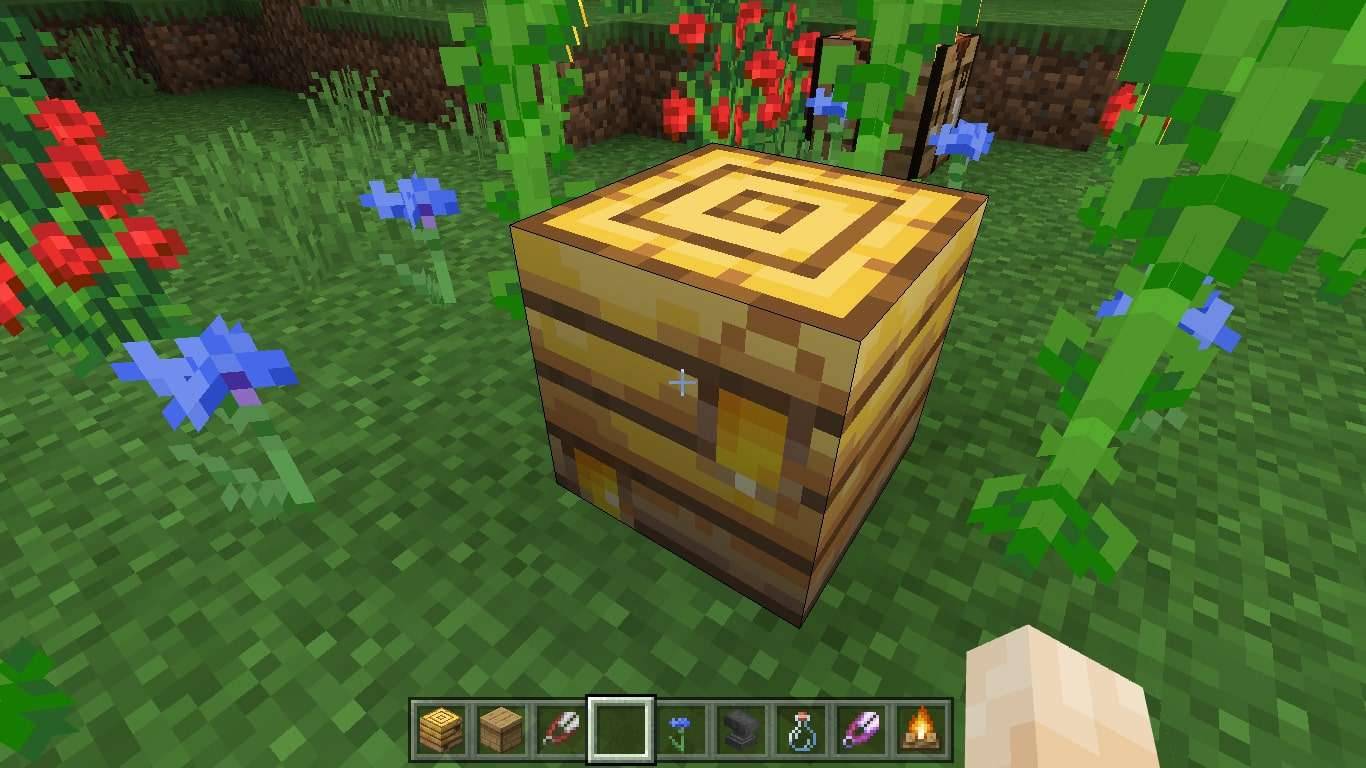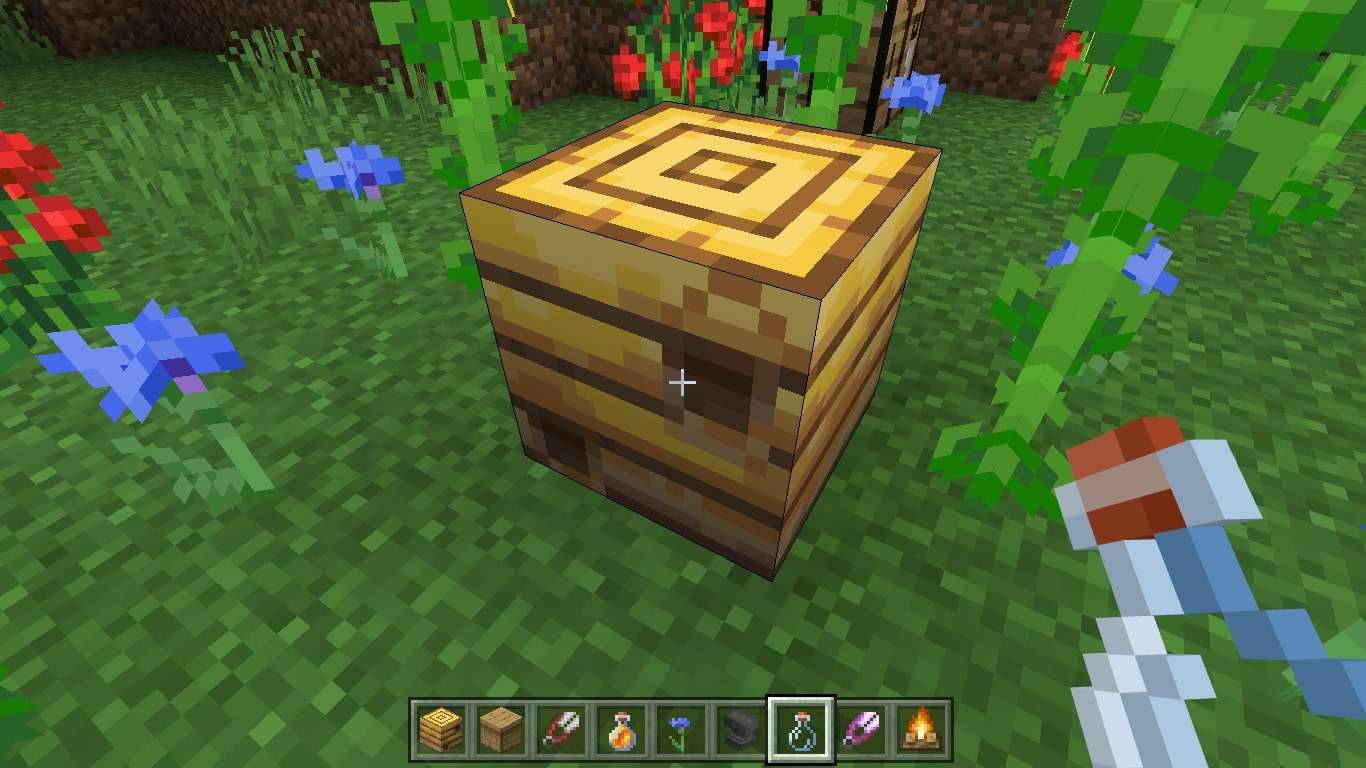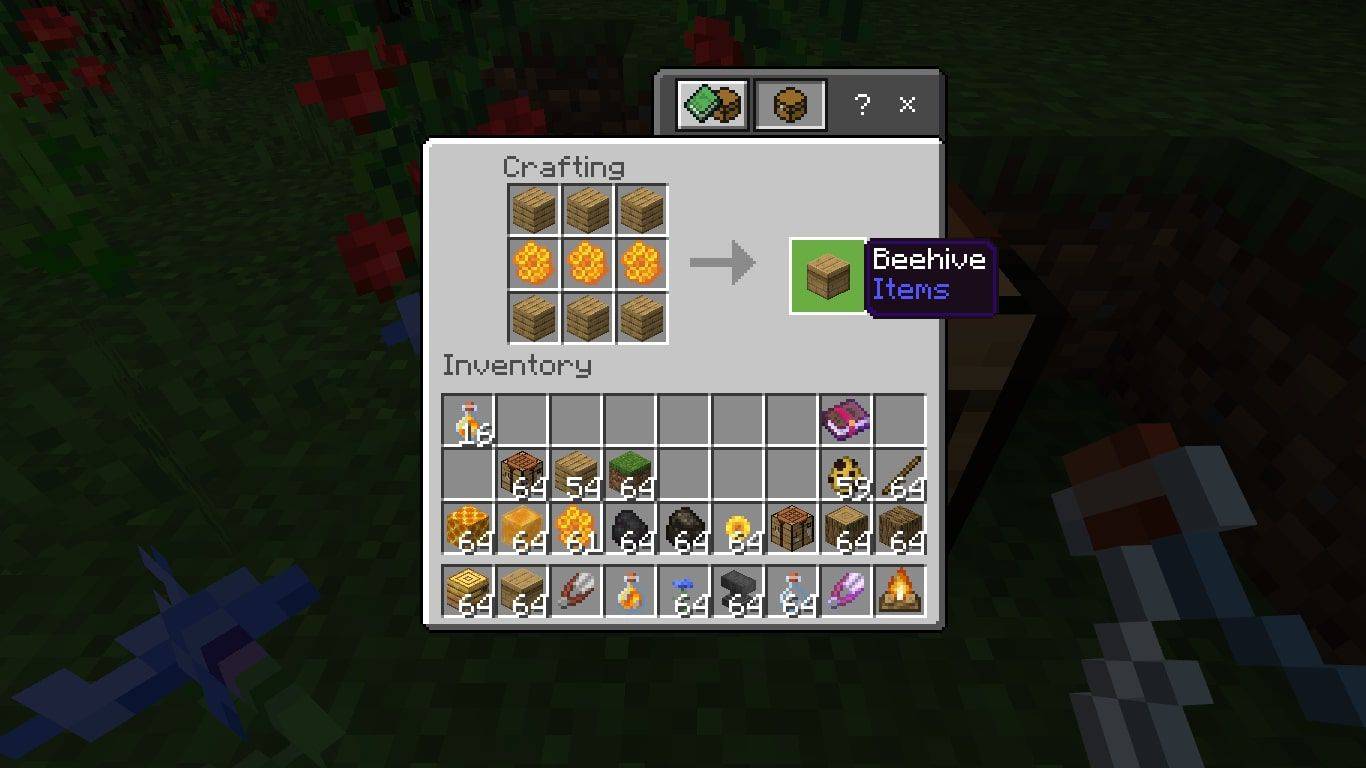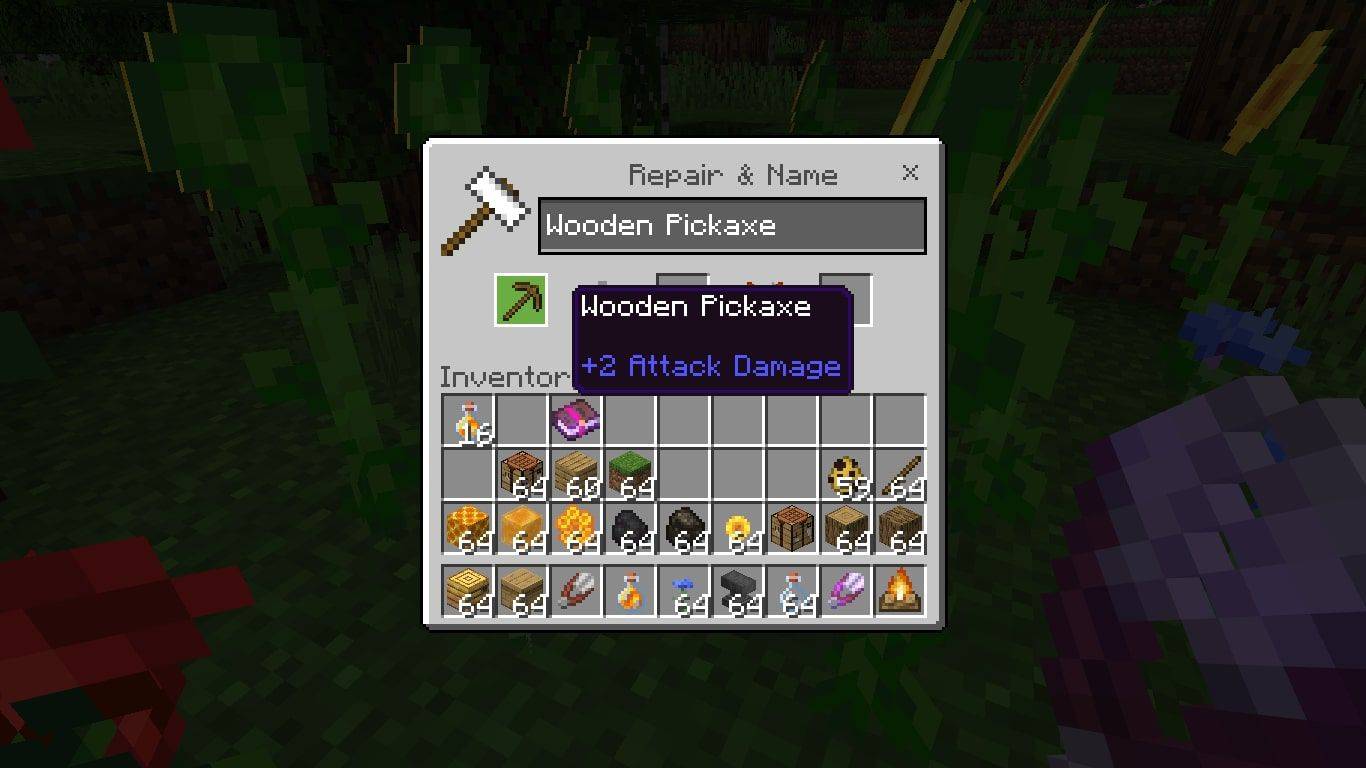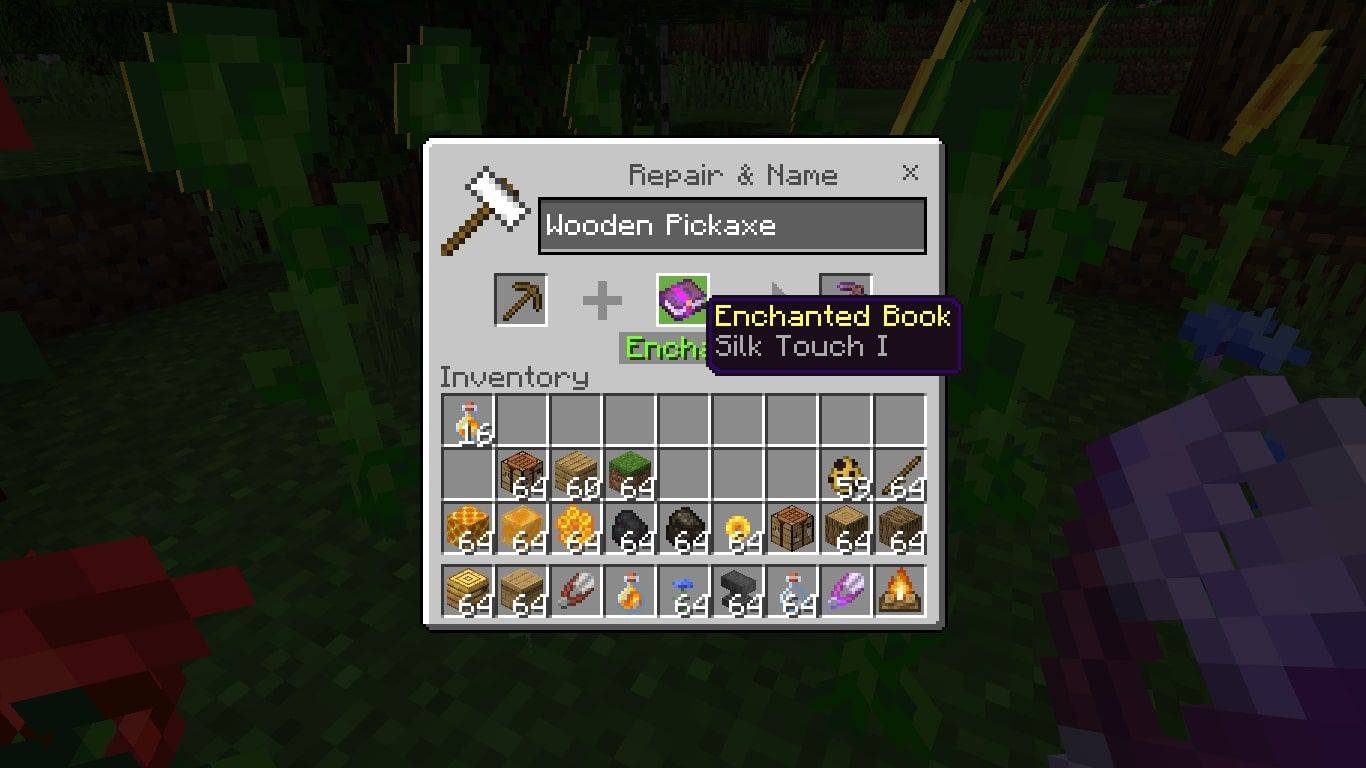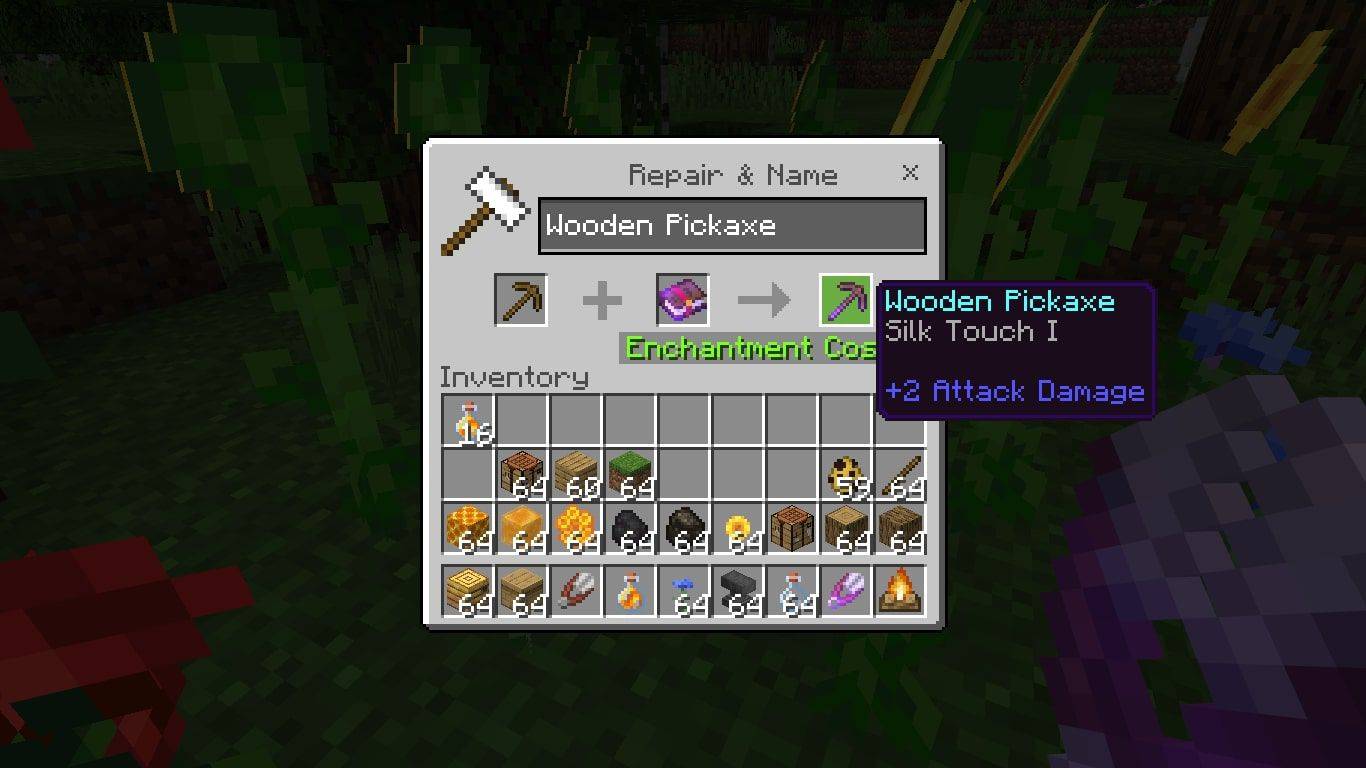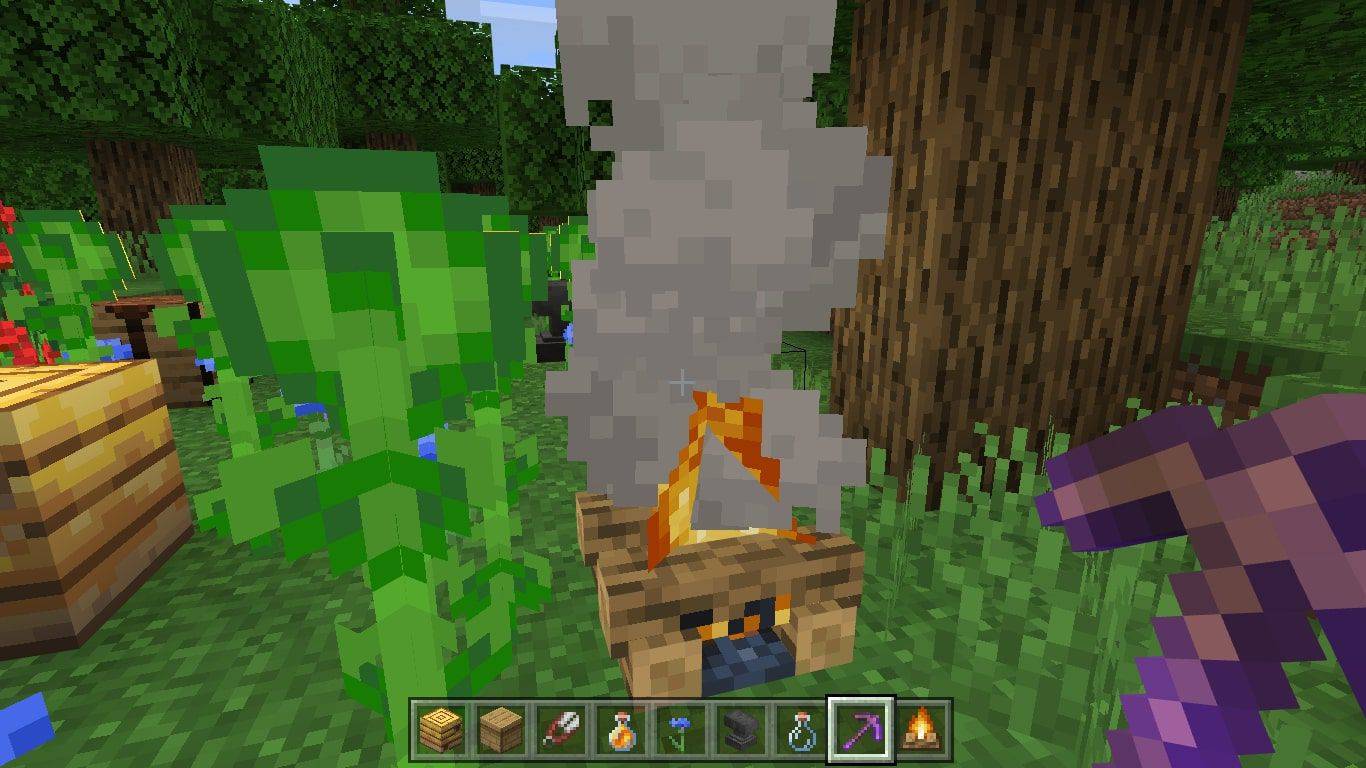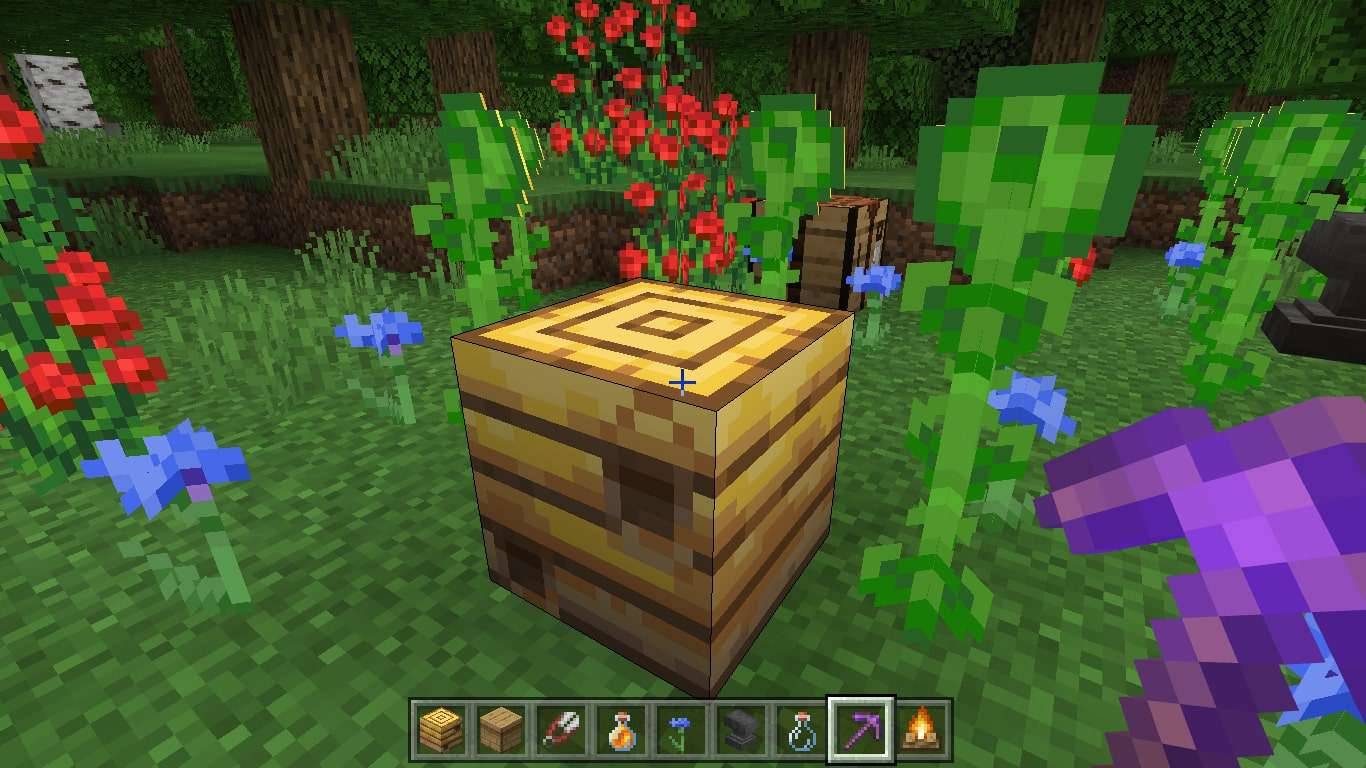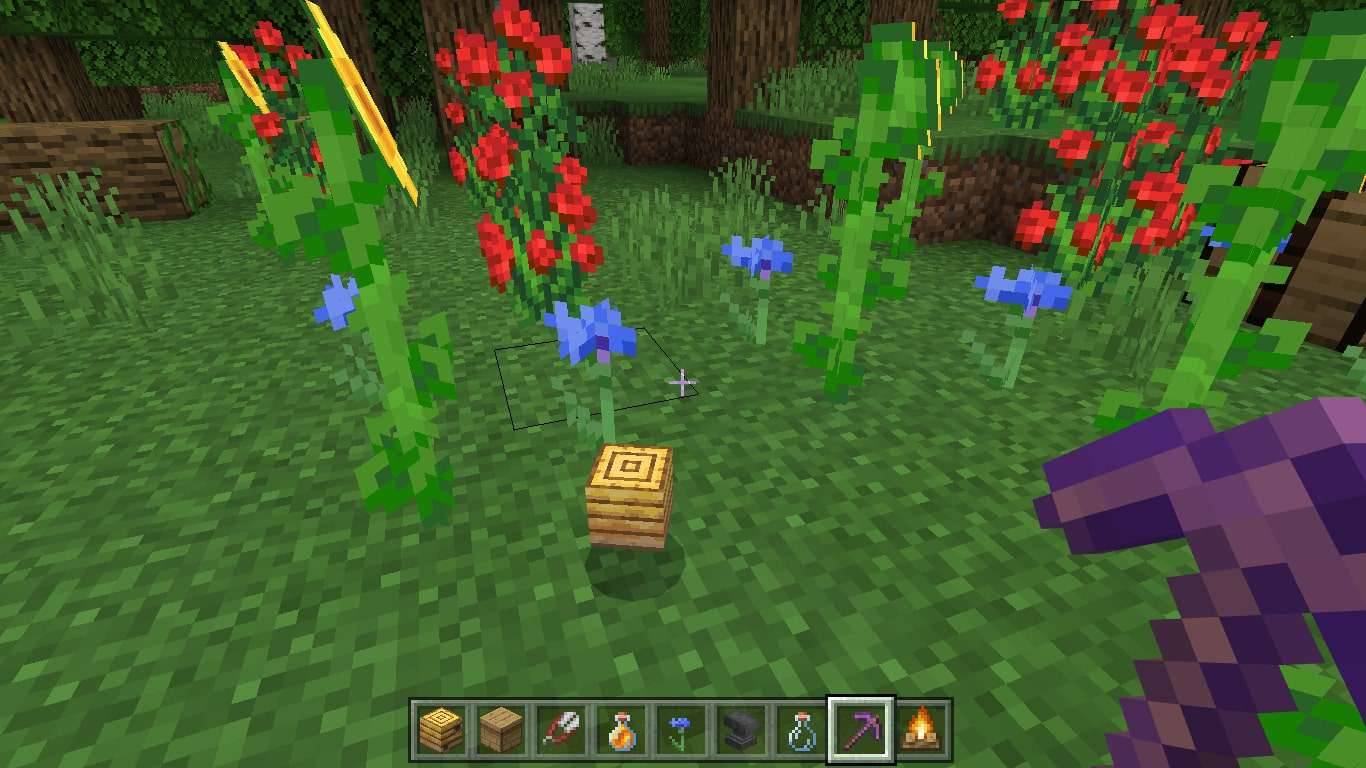Kas jāzina
- Novietojiet ugunskuru zem bišu stropa. Kad strops ir pilns ar medu, izmantojiet tukšu stikla pudeli uz bišu stropa.
- Vai arī izmantojiet šķēres pilnai bišu ligzdai, lai tā vietā iegūtu šūnveida.
- Bites pulcējas ap bišu ligzdām un bišu stropiem. Ja pamanāt biti, vērojiet to no attāluma un sekojiet tai mājās.
Šajā rakstā ir paskaidrots, kā iegūt medu Minecraft uz jebkuras platformas, kā izveidot bišu stropus un kā savākt medus kāres. Bites un medus tika iepazīstināti ar Minecraft versijas 1.5 atjauninājumā.
Kā savākt medu no bišu stropa programmā Minecraft
Veiciet šīs darbības, lai pudelēs ievietotu medu no bišu stropa vai bišu ligzdas:
-
Padarīt a Amatniecības galds izmantojot četrus koka dēļus. Jebkura koksne ( Ozola dēļi , Crimson Planks u.c.) derēs.
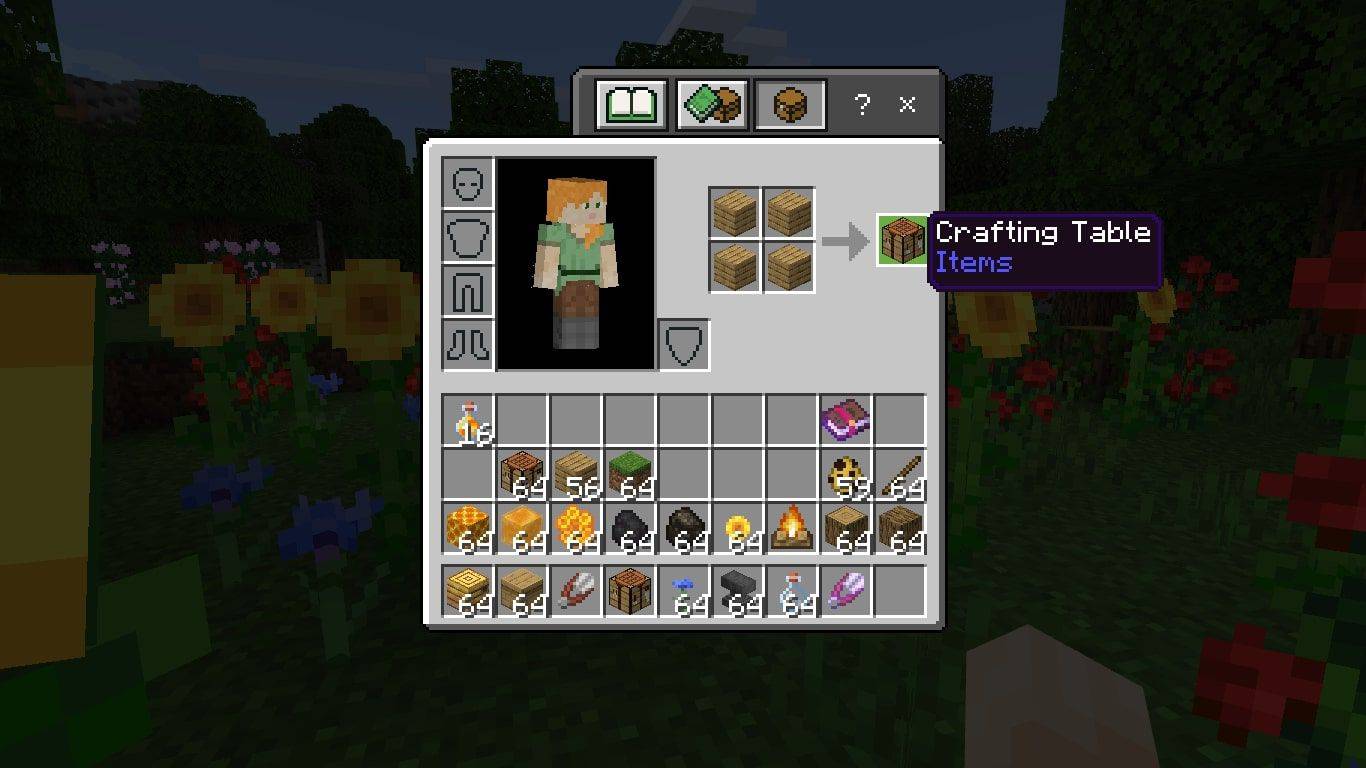
-
Novietojiet Amatniecības galds uz zemes un atveriet to, lai atvērtu 3x3 amatniecības režģi.
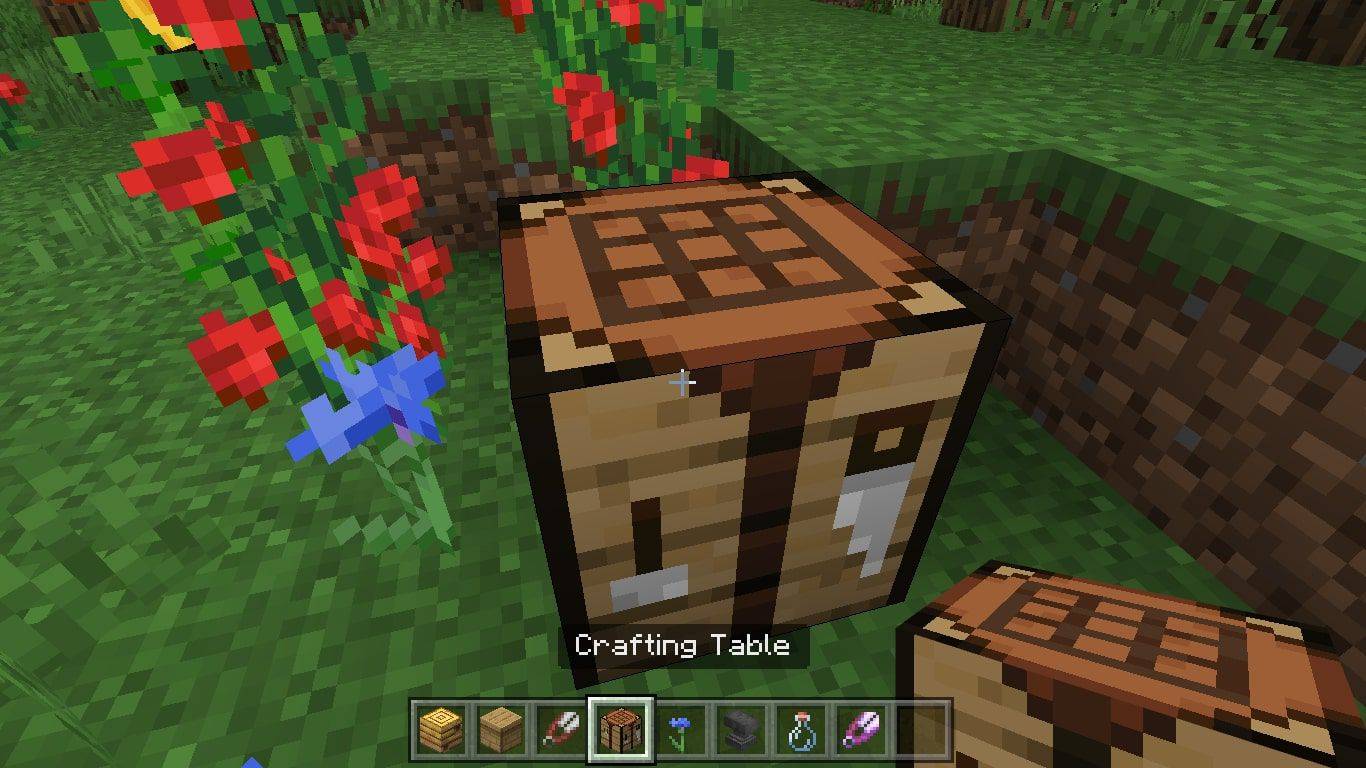
-
Izveidojiet ugunskuru . Jums būs nepieciešami šādi materiāli:
- 3 nūjas
- 1 Ogles vai kokogles
- 3 Baļķi vai koks
Sakārtojiet vienumus 3x3 veidošanas režģī, kā parādīts zemāk esošajā attēlā.
amazonas uguns nedegs
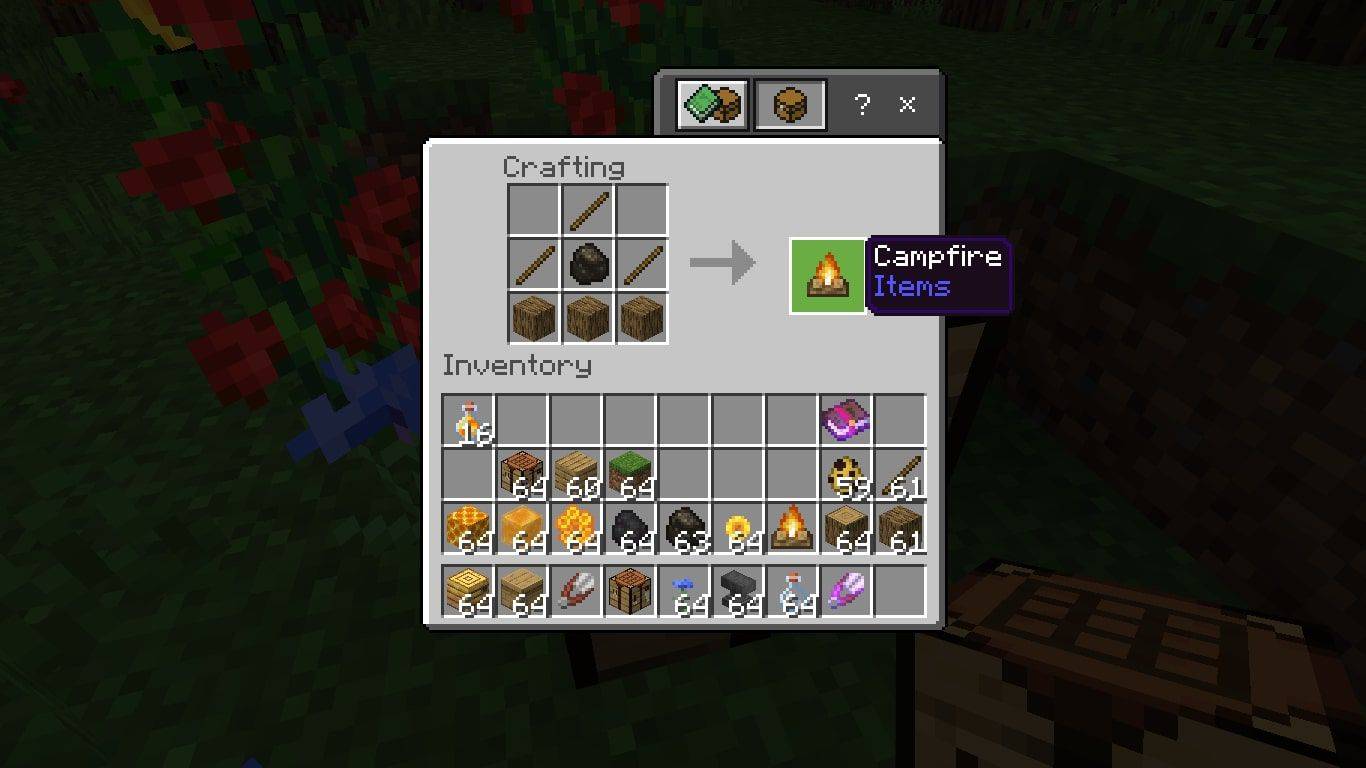
-
Atrodiet bišu stropu vai bišu ligzdu.
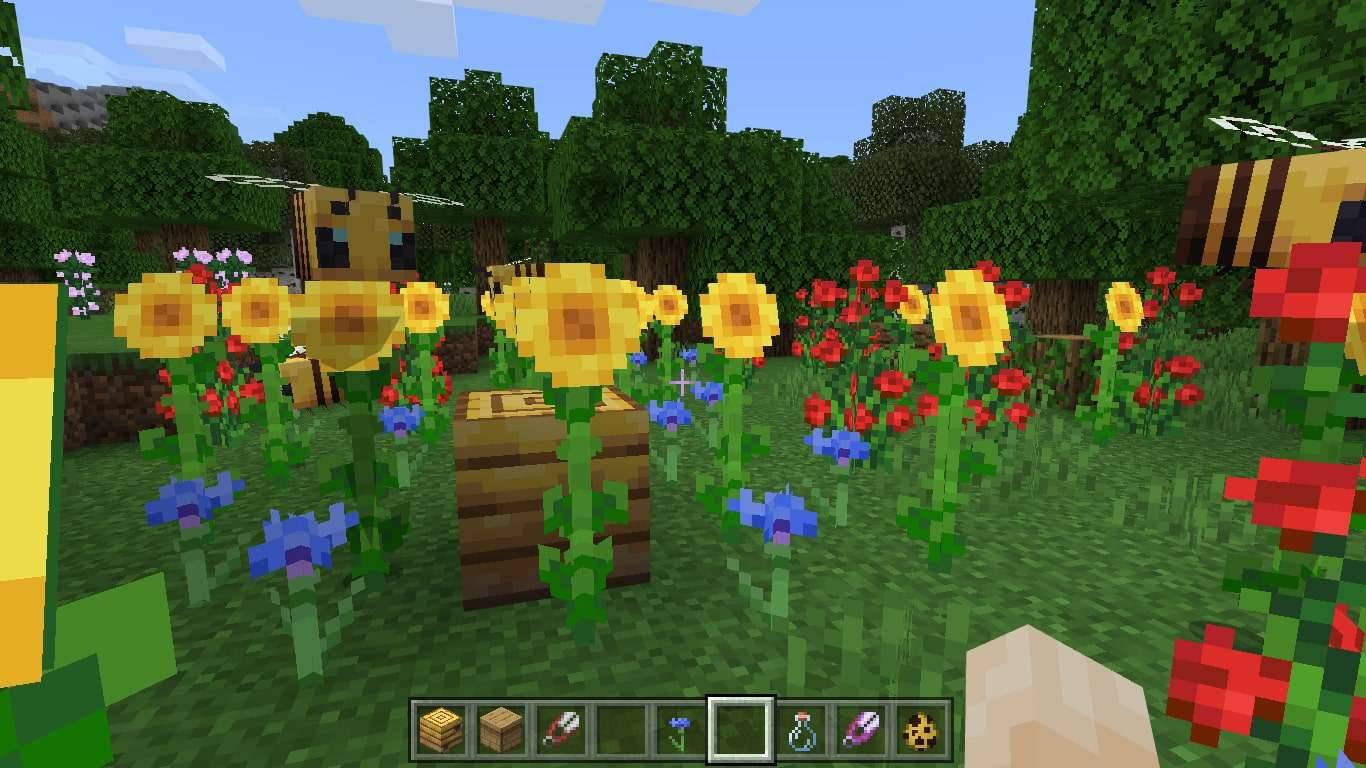
-
Novietojiet ugunskuru zem stropa.
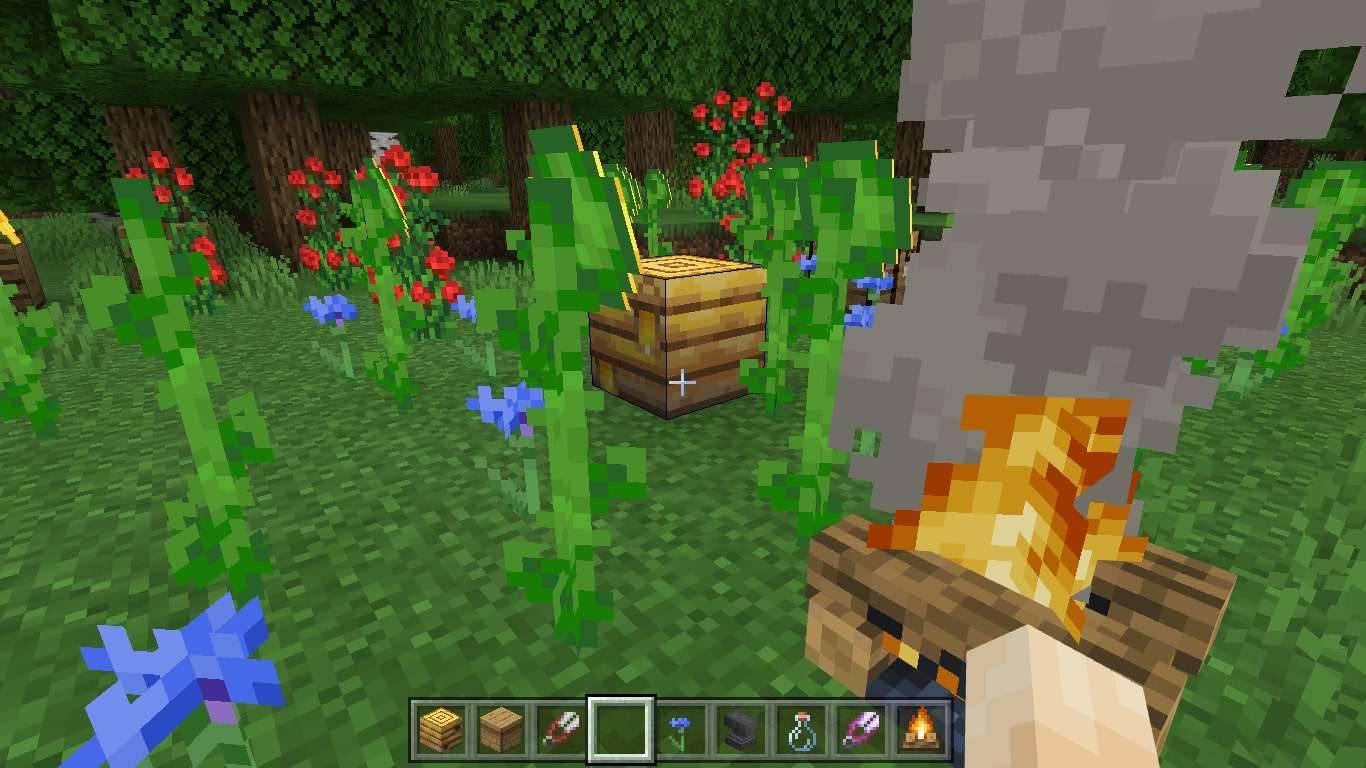
-
Pagaidiet, līdz strops ir pilns ar medu. Jūs varat noteikt, kad vienā bloka pusē parādās zelta pikseļi. Pārbaudiet visas stropa puses.
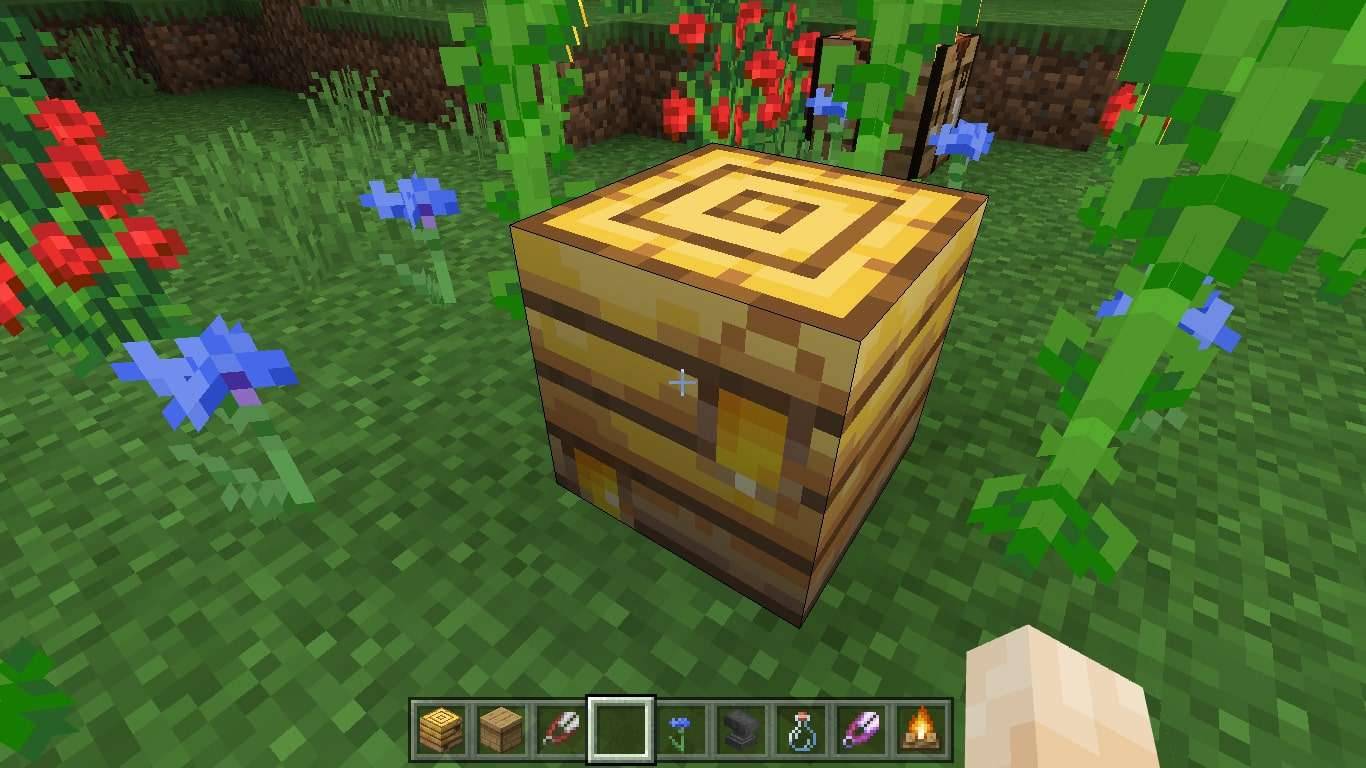
-
Izmantojiet tukšu Stikla pudele uz bišu stropa. Pudeles izmantošana ir atkarīga no platformas, kurā spēlējat:
- Līdzenumi
- Saulespuķu līdzenumi
- Ziedu mežs
- Mežs
- Meža kalni
- Bērzu mežs
- Augsts bērzu mežs
- Bērzu meža pakalni
- Augstie bērzu pakalni
- Dzeriet medu, lai atjaunotu trīs bada vienības un noņemtu indes efektus.
- Bišu stropu izgatavošanai izmantojiet šūnveida šūnas.
- Ievietojiet vienu medus pudeli gatavošanas režģī, lai pagatavotu cukuru.
- Ievietojiet četras medus pudeles gatavošanas režģī, lai izveidotu medus bloku. Medus bloki palēninās ikvienu vai jebko, kas tiem pieskaras.
-
Izmantojiet laktu un novietojiet a Pickaxe pirmajā lodziņā.
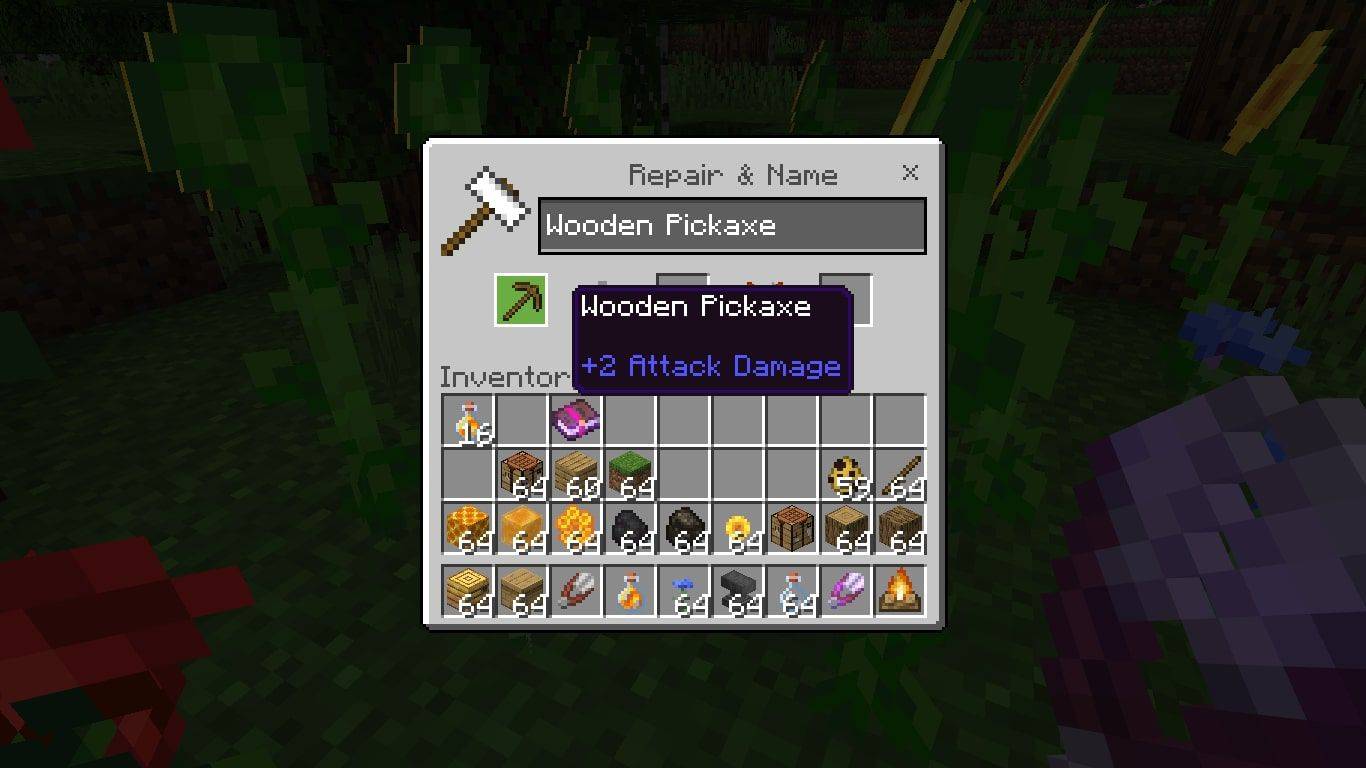
-
Vieta a Zīda pieskāriens burvība otrajā kastē.
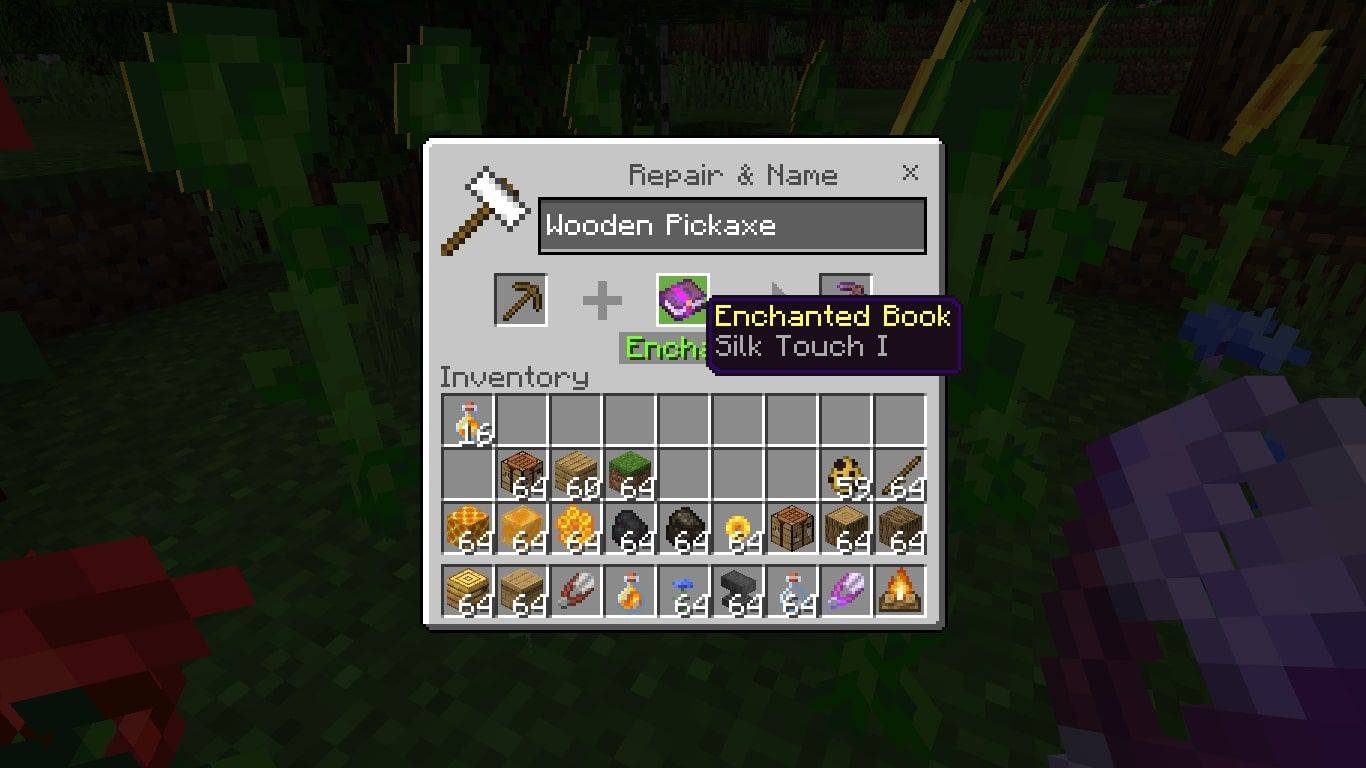
-
Pārvietojiet apburto Pickaxe uz jūsu inventāru.
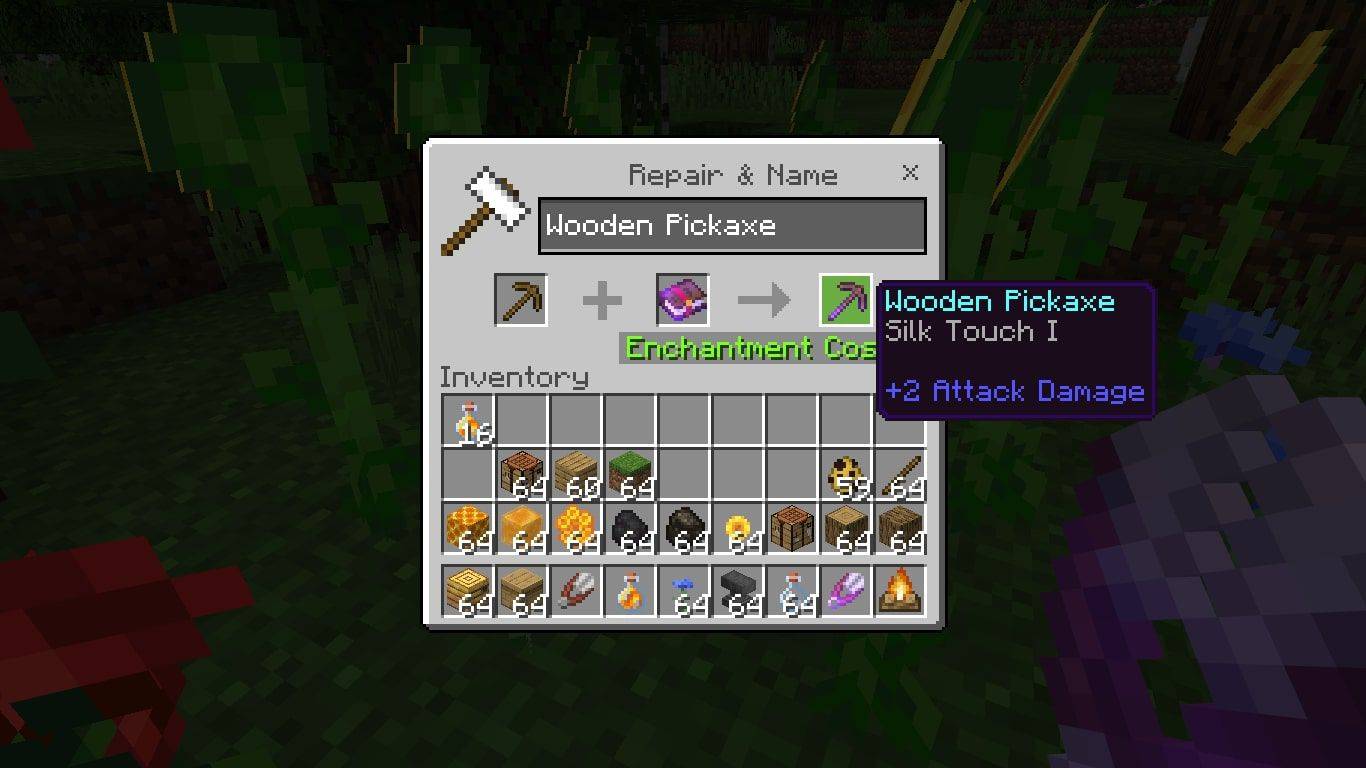
-
Vieta a Ugunskurs tuvu bišu stropam.
kā ziņot par cilvēku nesaskaņās
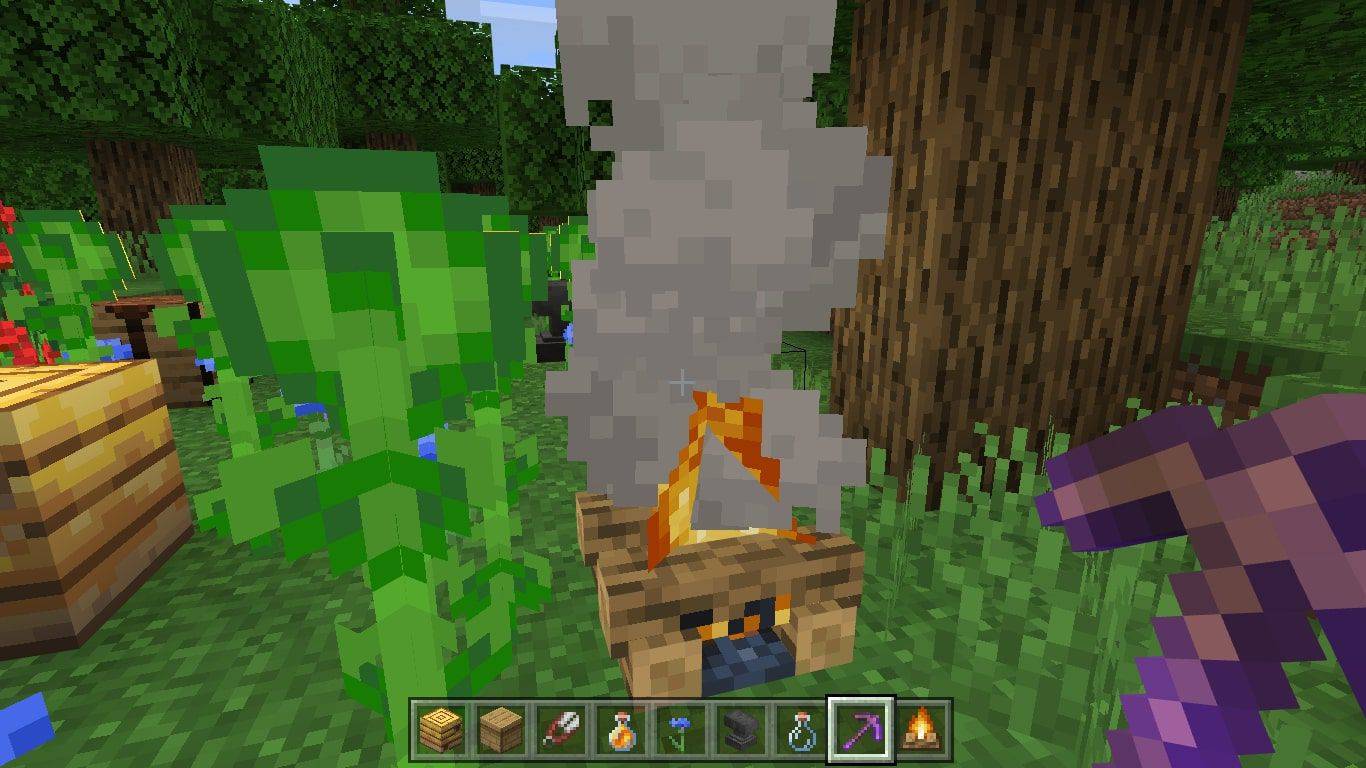
-
Izmantojiet apburto Pickaxe uz bišu stropa.
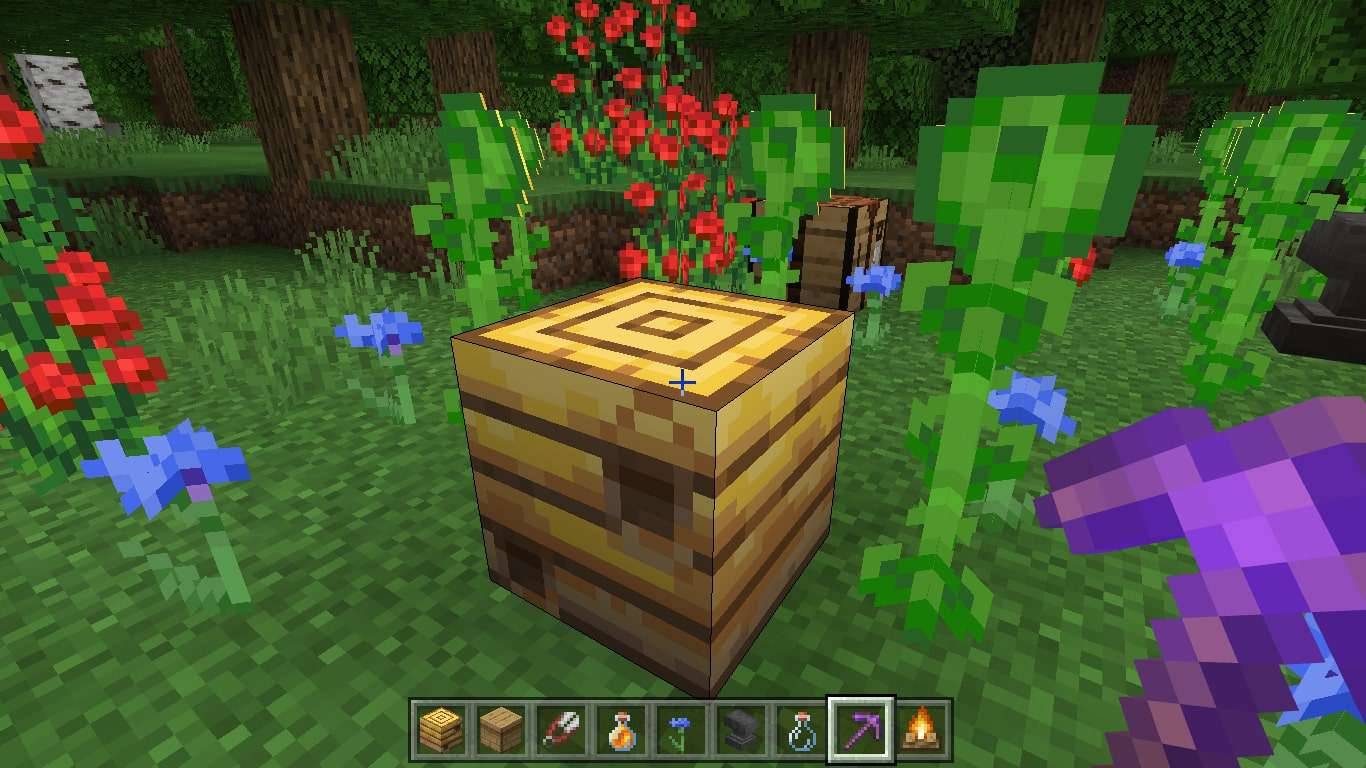
-
Savākt Bišu strops bloķēt. Tagad varat pievienot to savam karstajam bāram un novietot savā dārzā vai kur vien vēlaties.
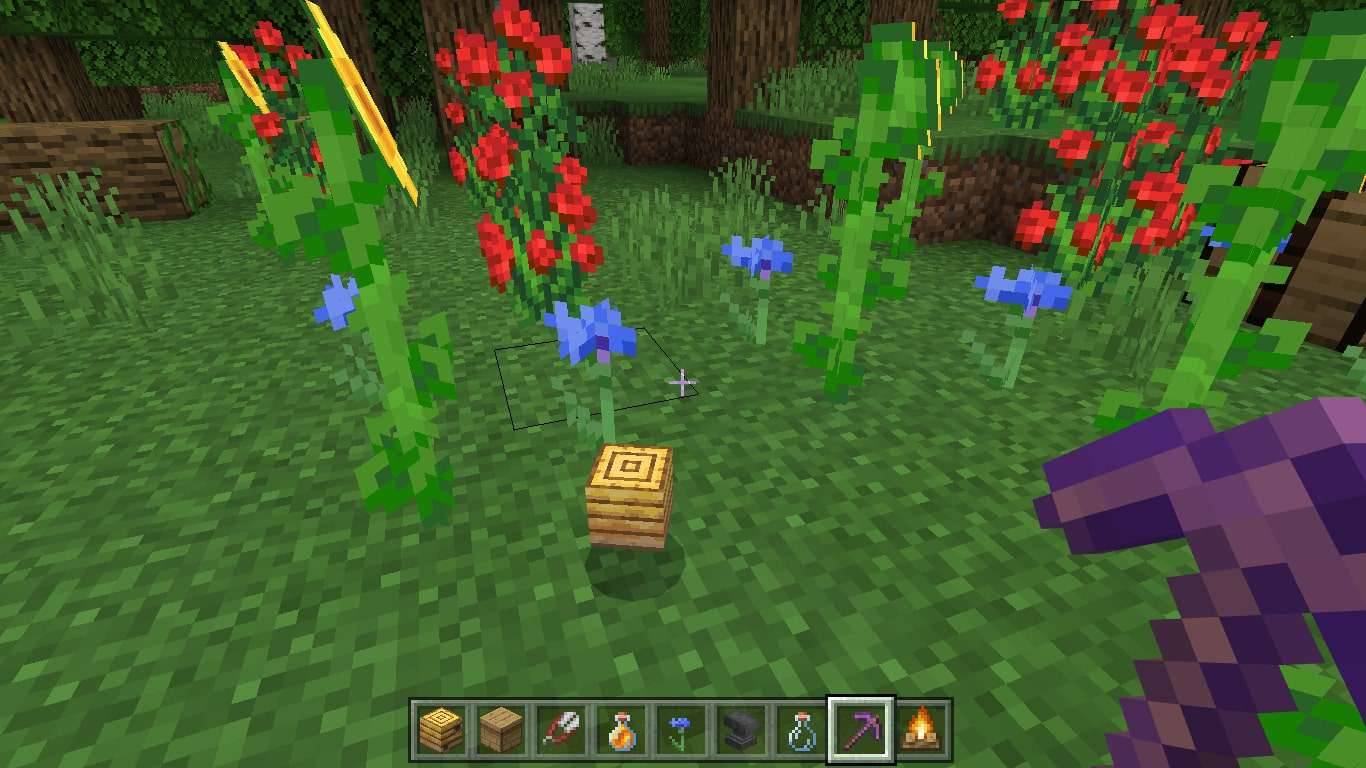
- Kā iestādīt dārzu programmā Minecraft?
Lai iestādītu sēklas Minecraft, aprīkojiet kapli un izmantojiet to uz zemes, lai apstrādātu augsni, pēc tam aprīkojiet sēklas un izmantojiet tās apstrādātajā augsnē, lai tās iestādītu. Stādiet kultūras ūdens tuvumā, lai tie augtu ātrāk.
- Kāpēc manas bites negatavo medu programmā Minecraft?
Kļūda iepriekšējās versijās var neļaut bitēm iegūt medu, tāpēc instalējiet jaunākos Minecraft atjauninājumus. Turklāt bites nevar iekļūt stropā, lai pagatavotu medu, ja tieši blakus stropam ir kādi bloki (tostarp ziedi), tāpēc pārliecinieties, ka bites nav aizsprostotas.
- Kāpēc manas bites pazuda Minecraft?
Ja ir a Nether portāls Netālu, bites var pazust Nīderlandē, ja tās nejauši ielido tajā.
PC : ar peles labo pogu noklikšķiniet un turietMobilais : pieskarieties ekrānam un turiet toXbox : nospiediet un turiet LTSpēļu stacija : nospiediet un turiet L2Nintendo : nospiediet un turiet ZL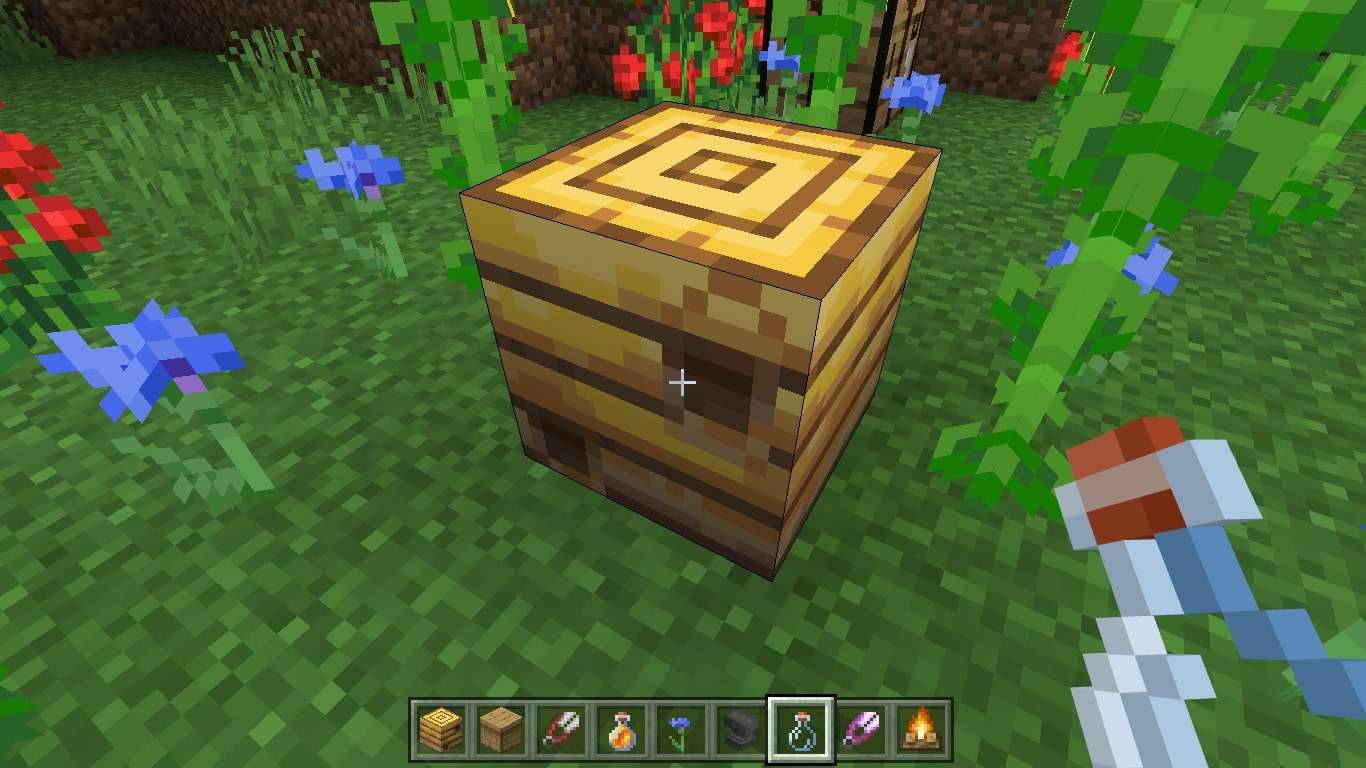
Izmantot Šķēres uz pilnas bišu ligzdas, lai iegūtu a Šūnveida vietā.
Kā atrast bites Minecraft
Bites var dabiski nārstot:
Bites pulcējas ap bišu ligzdām un bišu stropiem. Ja pamanāt bišu savvaļā, vērojiet to no attāluma un sekojiet tai mājās. Ja spēlējat radošajā režīmā, varat nārstot bites ar a Bišu nārsta ola . Bites neparādīsies ne naktī, ne lietū.
iespējot WSL Windows 10
Ja tu turēsi ziedu rokā, bites tev sekos visur, kur tu dosies. Izmantojiet šo triku, lai ievilinātu bites atpakaļ savā dārzā.
Bišu priekšrocības programmā Minecraft
Bites pārnēsā ziedputekšņus no ziediem uz stropiem, lai iegūtu medu. Tie arī rada jaunus ziedus, izplatot ziedputekšņus, tāpēc bišu strops var būt ļoti noderīgs, ja vēlaties izveidot dārzu.
Ja uzbrūkat bitei, stropam vai ligzdai, sagatavojieties, lai tuvumā esošās bites iedzeltu. Bites mirst pēc vienreizējas dzēliena un neatstāj nekādus postījumus, bet dzelonis radīs indes efektu. Lai izvairītos no dzeltēšanas, pirms tuvošanās stropam novietojiet ugunskuru, lai bites būtu mierīgas.
Ko jūs varat darīt ar medu un šūnām?
Medum un šūnām ir daži pielietojumi:
Varat iestatīt dozatorus, lai automatizētu medus savākšanas un iepildīšanas procesu.
Kas jums nepieciešams, lai izveidotu bišu stropu
Vienīgā atšķirība starp bišu stropu un bišu ligzdu ir tā, ka jūs varat izveidot pēdējo. Novietojiet trīs koka dēļus (jebkura koksne ir piemērota) 3X3 gatavošanas režģa augšējā un apakšējā rindā, pēc tam vidējā rindā novietojiet trīs šūnveida dēlus.
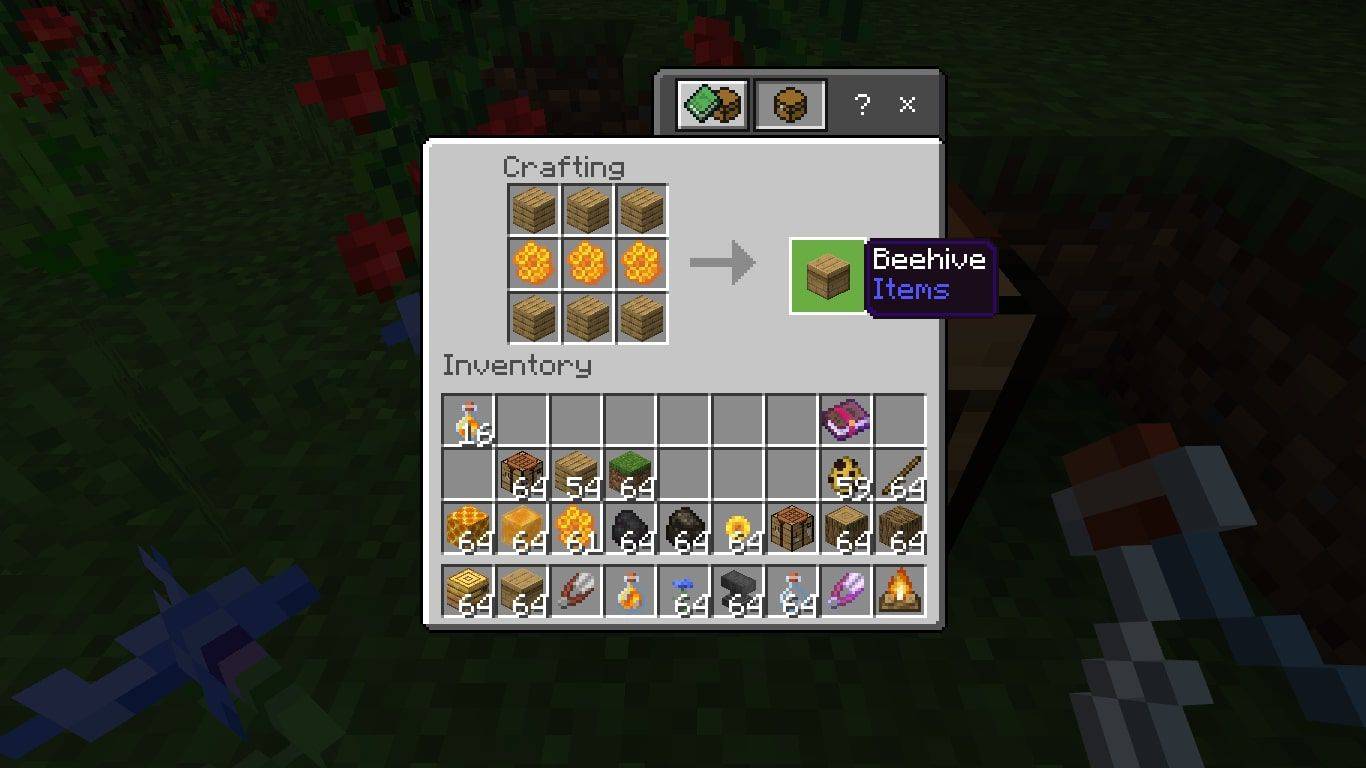
Kā pārvietot bišu stropu programmā Minecraft
Veiciet šīs darbības, lai droši transportētu bišu stropus ar tajā esošajām bitēm:
Interesanti Raksti
Redaktora Izvēle

Edge tagad ļauj izveidot InPrivate pārlūkošanas saīsni ar vienu klikšķi
Nesen pārlūkā Chrome tika ieviesta iespēja izveidot saīsni, lai tieši atvērtu pārlūku Chrome inkognito režīmā. Visbeidzot, tas ir kļuvis pieejams arī Microsoft Edge. Reklāmu inkognito režīms pārlūkā Chrome / InPrivate in Edge ir logs, kurā tiek ieviesta privātās pārlūkošanas funkcija. Kaut arī tas nesaglabā tādas lietas kā pārlūkošanas vēsture, sīkfaili, vietne un veidlapas

Kā iespējot lidmašīnas režīmu sistēmā Windows 10
Lūk, kā iespējot lidmašīnas režīmu operētājsistēmā Windows 10. Visi iespējamie veidi, tostarp iestatījumi, darbību centrs un tīkla izlidošana.

Fix Rādīt visbiežāk lietotās lietotnes ir pelēkā krāsā operētājsistēmā Windows 10
Iestatījumos - Personalizēšana - Sākt, kuru nevar mainīt sistēmā Windows 10, noklusēt opciju “Rādīt visbiežāk lietotās lietotnes”.

Kā iegūt Bitmoji tastatūru Android ierīcēs
Bitmoji ir populāra viedtālruņa lietotne, kas ļauj lietotājiem izveidot unikālu personalizētu iemiesojumu, pamatojoties uz viņu sejas īpašībām. Pēc tam šo cilvēkveidīgo iemiesojumu var iestrādāt pēc pasūtījuma izgatavotos emocijzīmēs, kas pazīstami kā Bitmojis, uz kuriem lietotāji sūta

PowerToys tagad ir atvērtā koda ar Windows 10 atbalstu
Jūs, iespējams, atceraties PowerToys, nelielu ērtu utilītu komplektu, kas pirmo reizi tika ieviests sistēmā Windows 95. Iespējams, lielākā daļa lietotāju atcerēsies TweakUI un QuickRes, kas bija patiešām noderīgi. Klasiskā PowerToys komplekta pēdējā versija tika izlaista operētājsistēmai Windows XP. 2019. gadā Microsoft paziņoja, ka viņi atjauno PowerToys operētājsistēmai Windows un izveido

Kā novērst Windows 10 VMware SVGA 3D saderības problēmu
Lietotājiem, kuri mēģina jaunināt savas Windows 7 un 8 VMware virtuālās mašīnas uz Windows 10, iespējams, rodas problēma ar šķietami nesaderīgu displeja draiveri. Lūk, kā apiet šo saderības pārbaudi un jaunināt VM uz Windows 10.

Korporācija Microsoft izlaiž ārkārtas Windows 10 kumulatīvos atjauninājumus, lai izlabotu IE11
Korporācija Microsoft izlaiž ārpus joslas esošo ārkārtas kumulatīvo atjauninājumu komplektu, lai novērstu Internet Explorer 11 kļūdu. Plāksteri ir pieejami visām atbalstītajām Windows 10 versijām. Reklāma Atjauninājumi kopīgo īsu aprakstu, kurā vienkārši ir norādīti interneta drošības atjauninājumi Explorer. Tomēr tajā ir saite uz Microsoft drošības atjaunināšanas rokasgrāmatu